Photoshop四种方法给数码照片调色(2)
文章来源于 PS学堂,感谢作者 闲哥哥翻译 给我们带来经精彩的文章!设计教程/PS教程/照片处理2011-10-23
第二种工具:调整曲线 单击图层面板下面的【创建新的填充或调整图层】按钮,新建一个【曲线】调整层。如图所示: 看这张图是不是很熟悉?没错,灰色的柱状图就是我们上面看到的色阶信息。 这个柱状图从左到右对应的
第二种工具:调整曲线
单击图层面板下面的【创建新的填充或调整图层】按钮,新建一个【曲线】调整层。如图所示:
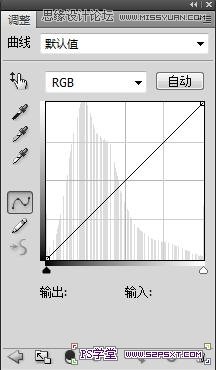
看这张图是不是很熟悉?没错,灰色的柱状图就是我们上面看到的色阶信息。
这个柱状图从左到右对应的仍然是图像的暗部、中间调和高光信息。
我们可以通过在曲线上单击鼠标左键打点并拖动它们调整图像的亮度,点越往上图像越亮。
具体怎么调整要依图片的实际情况决定。
就这张图来说,整体问题是图像偏暗,且对比度不够,我们要提高图片,并增大对比度,调整设置如图:

图像效果:
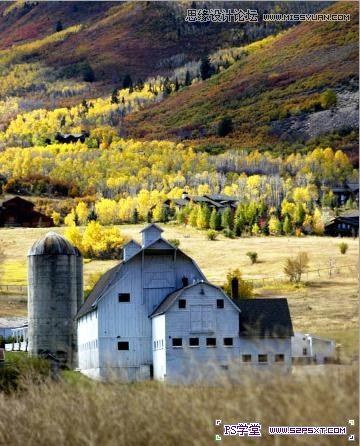
第三种工具:色相/饱和度
单击图层面板下面的【创建新的填充或调整图层】按钮,新建一个【色相/饱和度】调整层。如图所示:
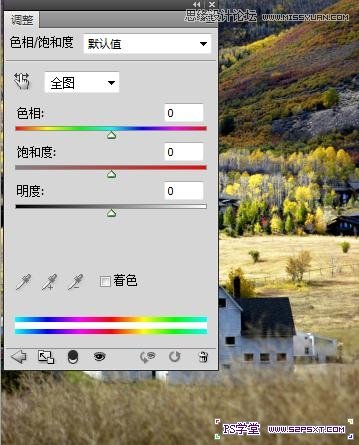
调整过色阶和曲线之后,是时候给图像增加一些充满活力的颜色元素了。
从参数设置图中可以看出,【色相/饱和度】调整层有色相、饱和度和明度三个选项。
我们在数码风景照片中,一般不使用色相滑块,只增加图片的颜色饱和度和视情况调整照片颜色的明度。
每一张照片都不一样,这就需要你自己去观察发现美。
本例中照片的颜色本身就很丰富鲜艳了,因此只增加12的饱和度。如图:
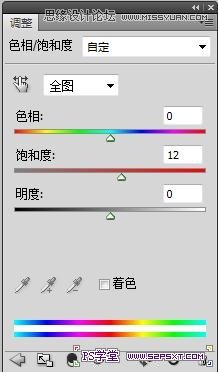
效果图:

第四种工具:可选颜色调整层
在简单的调色中,运用前三种工具实际上已经达到了目的,要是你懒的话在第三步之后就可以保存收手了。
但是出于一些特殊的目的,比如本例中,我想突出一下山上边的红色植被,这就需要用到
【可选颜色调整层】。这个技巧在以后需要经常被用到,用来微调你不满意的颜色,请记牢。
单击图层面板下面的【创建新的填充或调整图层】按钮,新建一个【色相/饱和度】调整层。
如图所示调整参数:
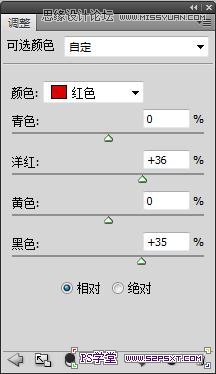
图中的黑色滑块的作用是调整图像饱和度。
最终效果完成!
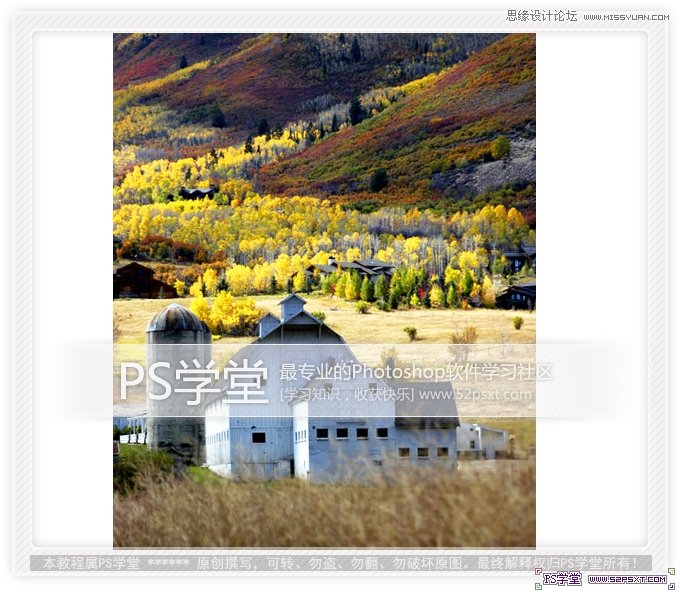
 情非得已
情非得已
推荐文章
-
 Photoshop制作唯美可爱的女生头像照片2020-03-17
Photoshop制作唯美可爱的女生头像照片2020-03-17
-
 Photoshop快速给人物添加火焰燃烧效果2020-03-12
Photoshop快速给人物添加火焰燃烧效果2020-03-12
-
 Photoshop调出人物写真甜美通透艺术效果2020-03-06
Photoshop调出人物写真甜美通透艺术效果2020-03-06
-
 Photoshop保留质感修出古铜色人像皮肤2020-03-06
Photoshop保留质感修出古铜色人像皮肤2020-03-06
-
 Photoshop制作模特人像柔润的头发效果2020-03-04
Photoshop制作模特人像柔润的头发效果2020-03-04
-
 古风效果:用PS调出外景人像中国风意境效果2019-11-08
古风效果:用PS调出外景人像中国风意境效果2019-11-08
-
 插画效果:用PS把风景照片转插画效果2019-10-21
插画效果:用PS把风景照片转插画效果2019-10-21
-
 胶片效果:用PS调出人像复古胶片效果2019-08-02
胶片效果:用PS调出人像复古胶片效果2019-08-02
-
 素描效果:用PS制作人像彩色铅笔画效果2019-07-12
素描效果:用PS制作人像彩色铅笔画效果2019-07-12
-
 后期精修:用PS给人物皮肤均匀的磨皮2019-05-10
后期精修:用PS给人物皮肤均匀的磨皮2019-05-10
热门文章
-
 Photoshop利用素材制作炫丽的科技背景2021-03-11
Photoshop利用素材制作炫丽的科技背景2021-03-11
-
 Photoshop使用中性灰磨皮法给人像精修2021-02-23
Photoshop使用中性灰磨皮法给人像精修2021-02-23
-
 Photoshop制作水彩风格的风景图2021-03-10
Photoshop制作水彩风格的风景图2021-03-10
-
 Photoshop制作创意的文字排版人像效果2021-03-09
Photoshop制作创意的文字排版人像效果2021-03-09
-
 Photoshop制作逼真的投影效果2021-03-11
Photoshop制作逼真的投影效果2021-03-11
-
 Photoshop制作故障干扰艺术效果2021-03-09
Photoshop制作故障干扰艺术效果2021-03-09
-
 Photoshop制作被切割的易拉罐效果图2021-03-10
Photoshop制作被切割的易拉罐效果图2021-03-10
-
 Photoshop制作人物支离破碎的打散效果2021-03-10
Photoshop制作人物支离破碎的打散效果2021-03-10
-
 Photoshop快速的增加写实人像的质感
相关文章7502020-10-10
Photoshop快速的增加写实人像的质感
相关文章7502020-10-10
-
 骷髅头像:PS制作人像X光影像效果
相关文章8862020-03-11
骷髅头像:PS制作人像X光影像效果
相关文章8862020-03-11
-
 Photoshop如何去除照片上的透明水印
相关文章12362020-03-08
Photoshop如何去除照片上的透明水印
相关文章12362020-03-08
-
 人像修图:使用PS中性灰给人像质感修图
相关文章23552019-12-26
人像修图:使用PS中性灰给人像质感修图
相关文章23552019-12-26
-
 古风效果:用PS调出外景人像中国风意境效果
相关文章27742019-11-08
古风效果:用PS调出外景人像中国风意境效果
相关文章27742019-11-08
-
 人像美白:用PS快速给人像美白处理
相关文章18432019-11-08
人像美白:用PS快速给人像美白处理
相关文章18432019-11-08
-
 逆光效果:用PS给外景人像添加逆光效果
相关文章9302019-11-05
逆光效果:用PS给外景人像添加逆光效果
相关文章9302019-11-05
-
 美食处理:用PS调出垂涎欲滴的美食照片
相关文章7962019-10-31
美食处理:用PS调出垂涎欲滴的美食照片
相关文章7962019-10-31
